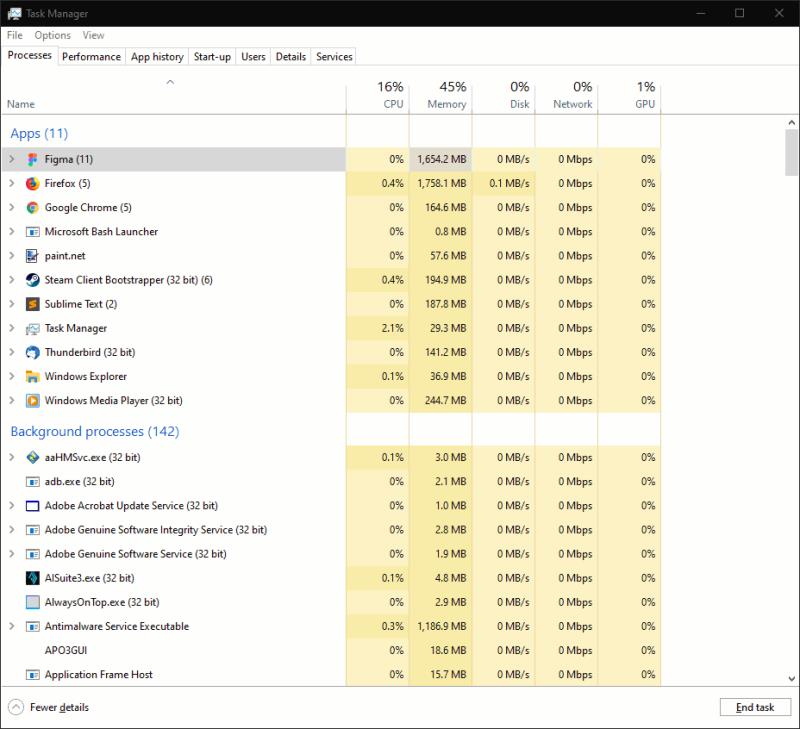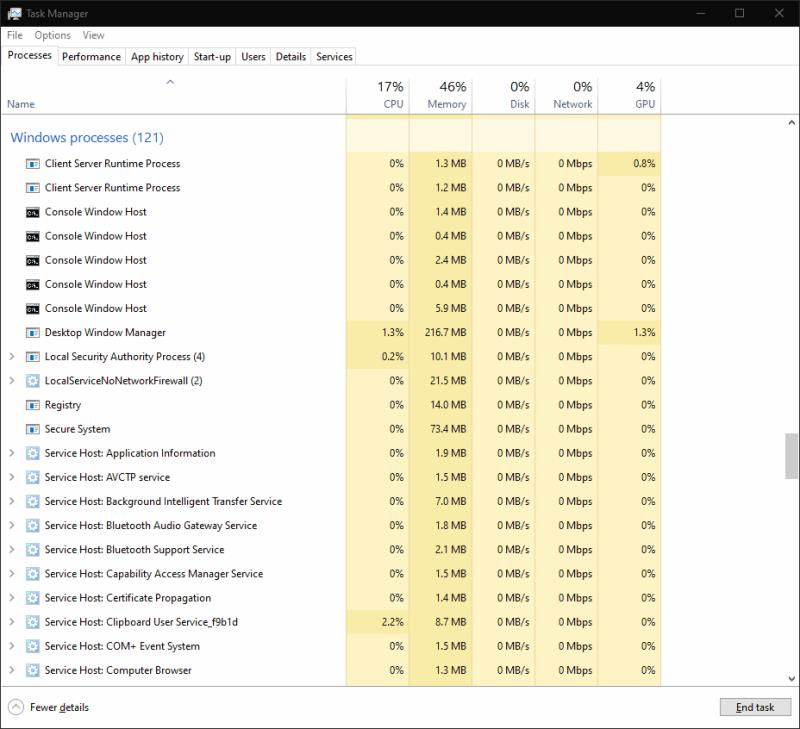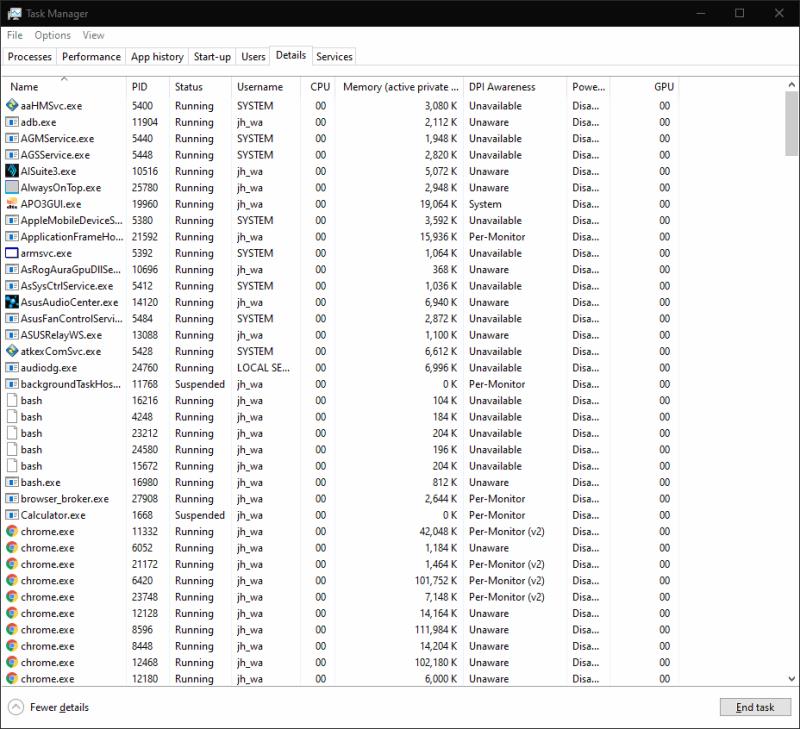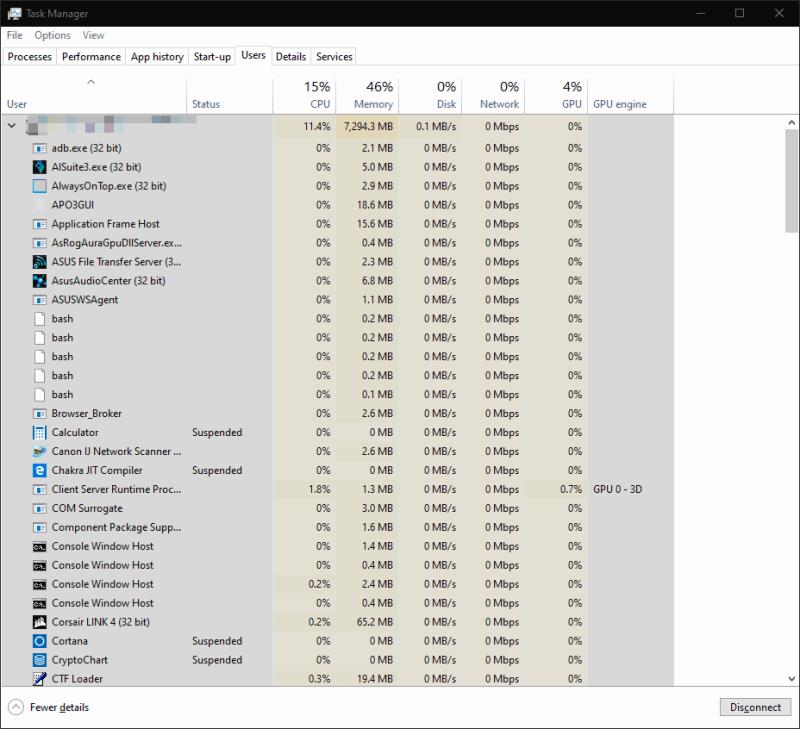Per veure els programes en execució a Windows 10, utilitzeu l'aplicació Gestor de tasques, a la qual s'hi pot accedir cercant al menú Inici.
Inicieu-lo des del menú Inici o amb la drecera de teclat Ctrl+Maj+Esc
Ordena les aplicacions per ús de memòria, ús de CPU, etc.
Obteniu més detalls o "Finalitzar la tasca" si cal
Quan el vostre ordinador funciona lentament, pot ser útil eliminar el nombre de programes que teniu oberts. Això inclou reduir els processos en segon pla que s'executen de manera invisible, de vegades sense el vostre coneixement.
El millor lloc per començar quan superviseu les aplicacions és el Gestor de tasques. Inicieu-lo des del menú Inici o amb la drecera de teclat Ctrl+Maj+Esc. Aterraràs a la pantalla Processos.
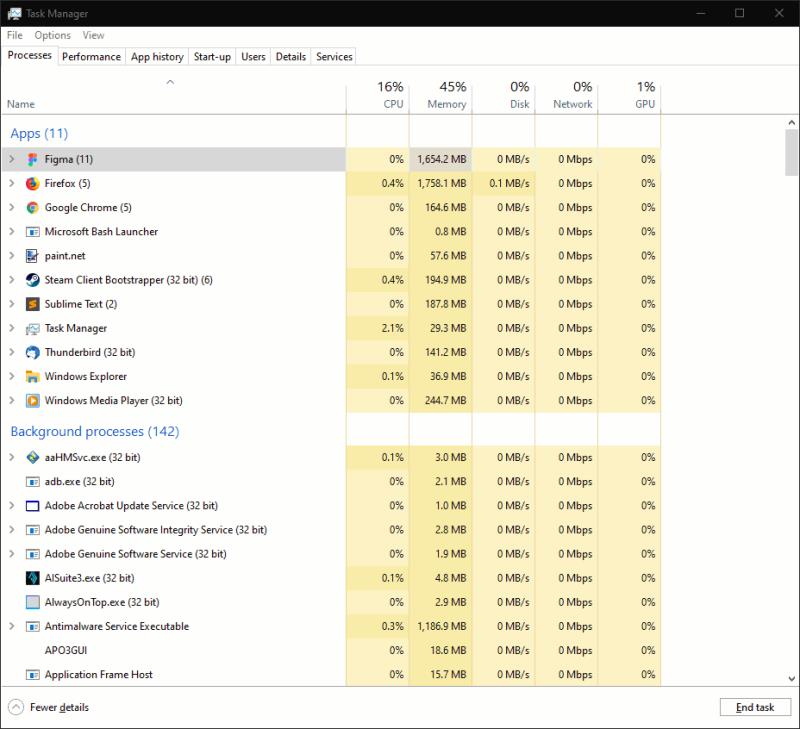
A la part superior de la taula, veureu una llista de totes les aplicacions que s'estan executant al vostre escriptori. Aquests són generalment programes que heu iniciat vosaltres mateixos. Hauríeu de reconèixer-los com a aplicacions que esteu utilitzant actualment.
La secció següent, "Processos en segon pla", detalla els programes que probablement no són visibles a l'escriptori. Aquests inclouen processos instal·lats per altres programes, com ara utilitats d'autoactualització, components de Windows i aplicacions "suspeses" de Windows Store.
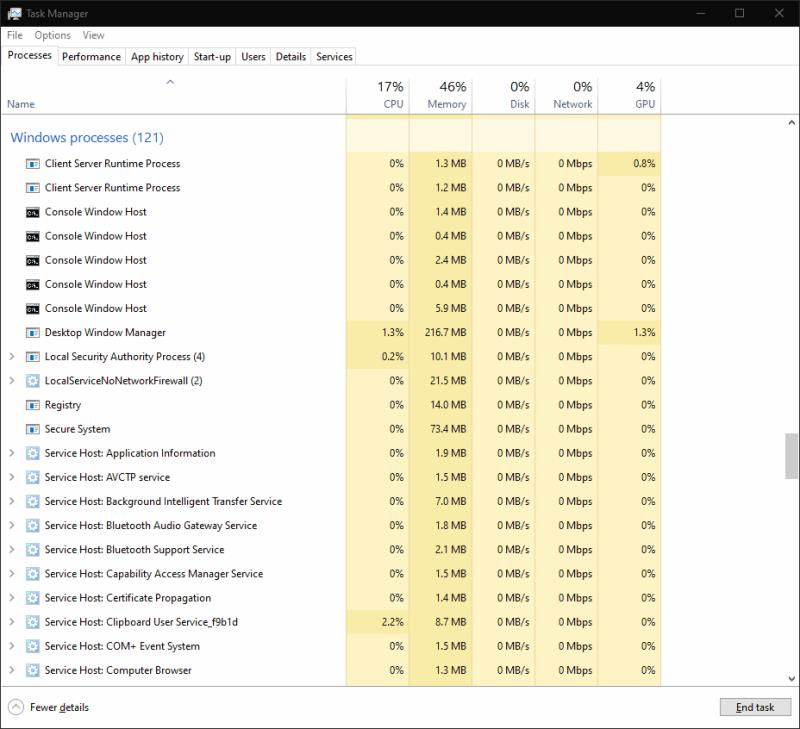
A la part inferior de la llista, trobareu "Processos de Windows". Aquests són components individuals del sistema operatiu Windows. En general, no haureu d'interaccionar amb cap d'aquests. S'han de deixar sols per mantenir el vostre sistema en funcionament.
Podeu fer clic als encapçalaments de les columnes per ordenar la taula segons els camps disponibles. Això us ajuda a identificar ràpidament les aplicacions que utilitzen molta memòria RAM o les que consumeixen temps del processador. Fent clic amb el botó dret en una capçalera de columna us permet afegir més camps a la taula, com ara estimacions del consum d'energia o l'ordre completa que es va utilitzar per iniciar el procés.
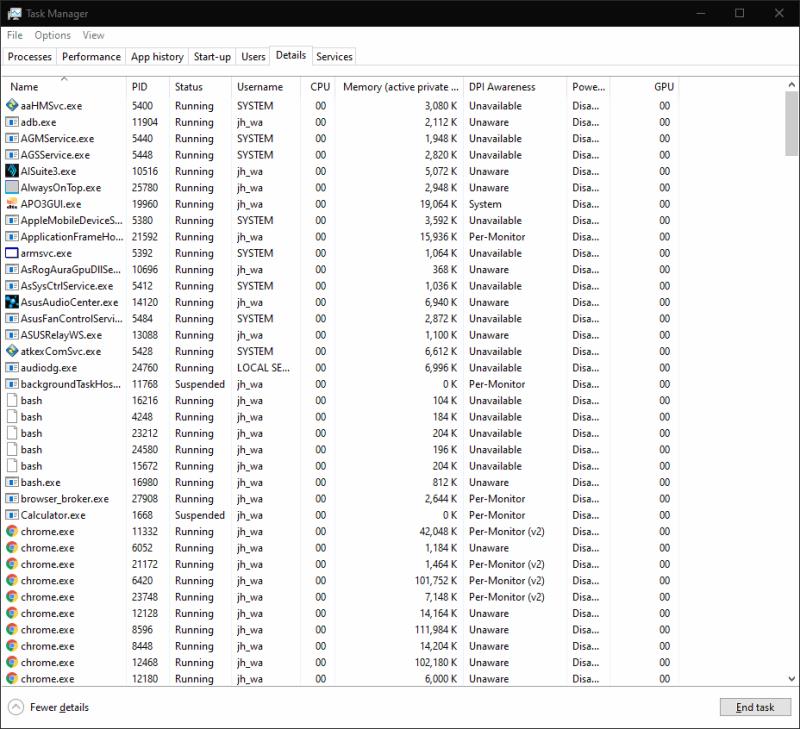
Si necessiteu informació més detallada, canvieu al panell "Detalls". Això proporciona detalls tècnics per a cada procés. De nou, podeu afegir camps addicionals i canviar l'ordenació mitjançant les capçaleres de columnes a la part superior de la pantalla.
Podeu fer clic amb el botó dret en un procés per canviar-ne els atributs. Finalitzeu un procés seleccionant "Finalitza la tasca"; això hauria de funcionar fins i tot si el programa no respon i no podeu utilitzar el botó normal "Tancar".
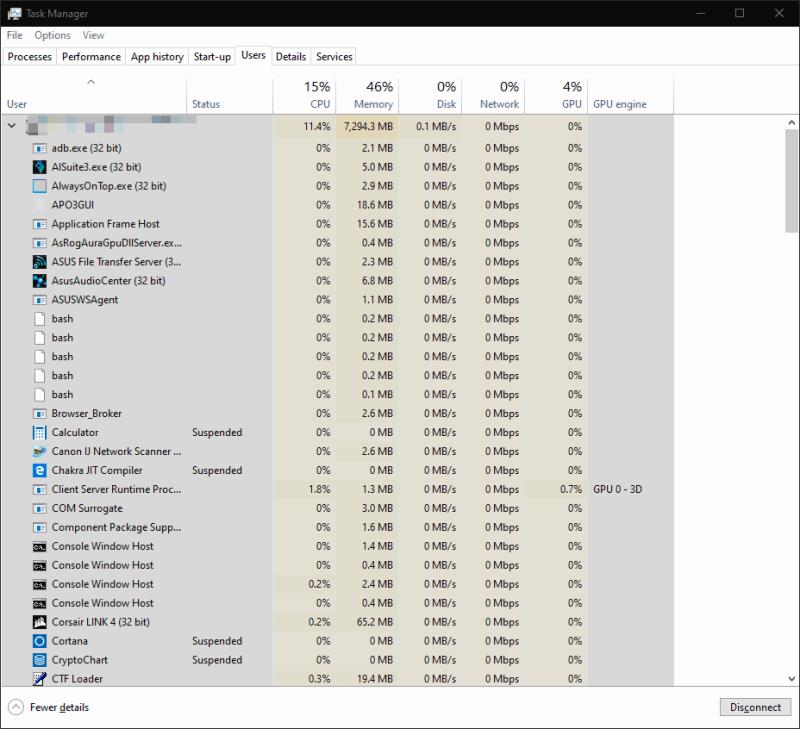
Finalment, hem de tenir en compte que el Gestor de tasques només mostra les aplicacions que s'executen al vostre propi escriptori. Si hi ha diversos usuaris registrats, podeu veure els seus processos canviant a la pestanya "Usuaris". Això us permet veure si un dels seus programes oberts consumeix tots els recursos de la màquina. Haureu d'iniciar sessió com a administrador per veure aquesta informació, a causa de les implicacions inherents a la privadesa i la seguretat de veure els processos d'un altre usuari.